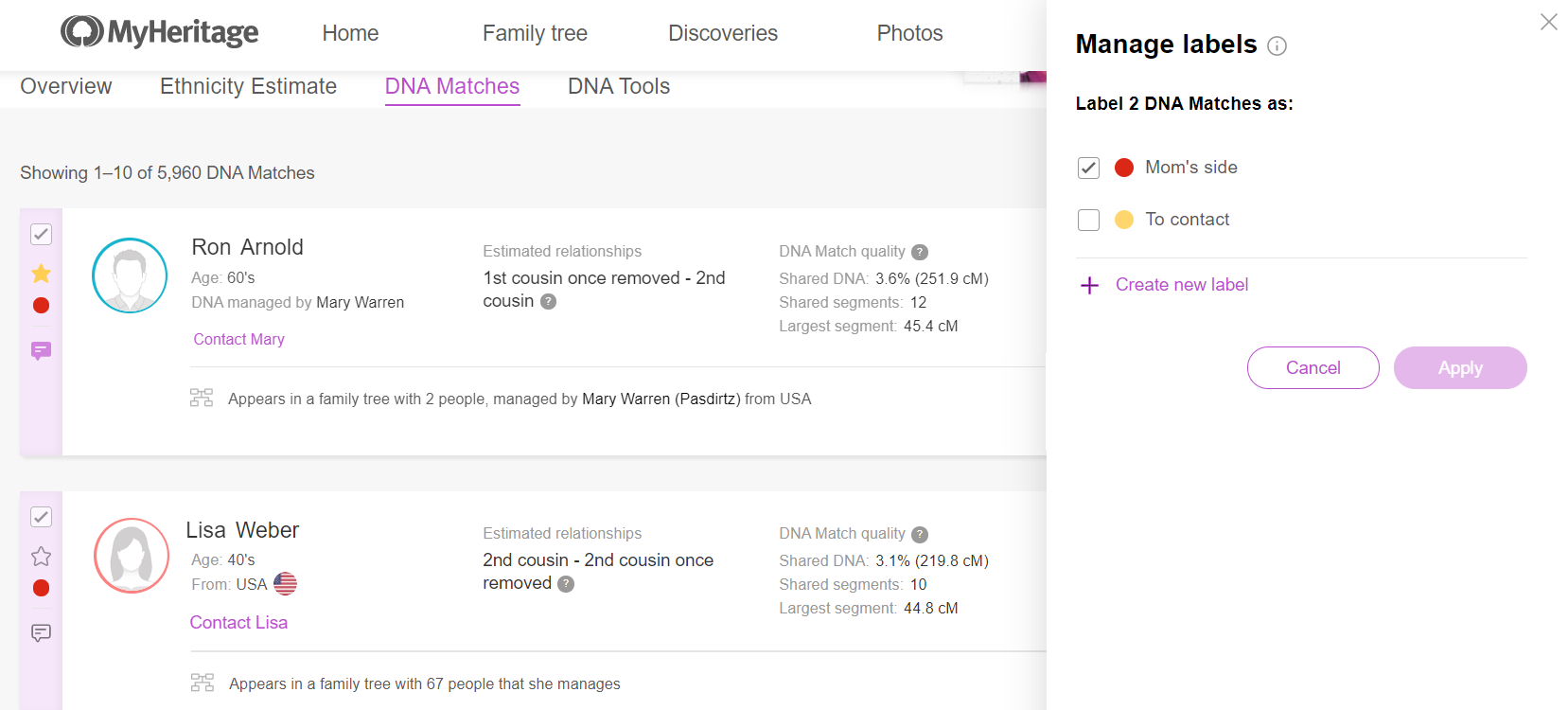
Lorsque vous effectuez un test ADN de MyHeritage ou téléchargez vos données ADN sur MyHeritage, vous pouvez recevoir des milliers de correspondances – et ce nombre continuera de croître constamment à mesure que de plus en plus de personnes seront ajoutées à la base de données. En organisant, analysant et cartographiant ces correspondances, vous pouvez faire de grandes découvertes et surmonter les obstacles dans vos recherches. Mais comment passer au crible ces milliers et milliers de correspondances pour se concentrer sur celles qui sont les plus pertinentes pour votre recherche ? Comment éviter de tourner en rond en parcourant une liste qui ne cesse de s’allonger ?
MyHeritage propose un certain nombre d’options de tri et de filtrage qui vous aident à affiner votre liste, mais vous pouvez facilement vous perdre malgre le filtrage par détails de l’arbre généalogique, origine ethnique, lieu, etc. Avec les étiquettes des correspondances ADN de MyHeritage, vous pouvez organiser vos correspondances en groupes personnalisés que vous pouvez utiliser comme filtres et les reconnaître en un coup d’œil. Penchons-nous sur son fonctionnement et les innombrables façons dont elles peuvent être utilisées pour vous aider dans vos recherches.
Création et attribution d’étiquettes ADN
Pour créer et attribuer une étiquette ADN à une correspondance sur votre liste de correspondance ADN, cochez la case qui apparaît dans le coin supérieur gauche de la fiche de la correspondance. Cela ouvrira le panneau de gestion des étiquettes sur la droite.
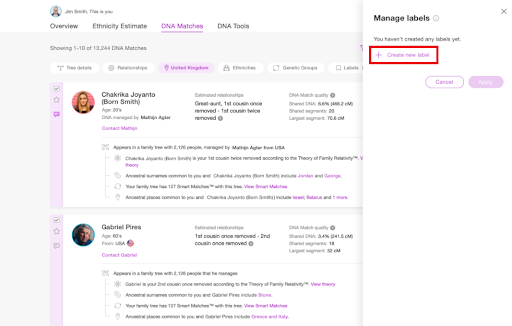
Cliquez sur « Créer une nouvelle étiquette ».
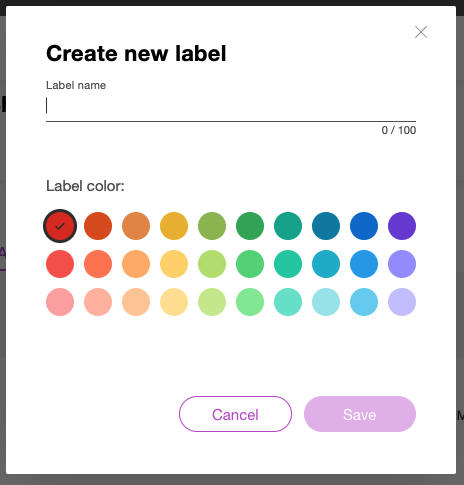
Dans la fenêtre contextuelle qui s’ouvre, saisissez un nom et sélectionnez une couleur pour votre étiquette. Cliquez ensuite sur « Sauvegarder ».
Pour attribuer la nouvelle étiquette à la correspondance ADN que vous avez sélectionnée, assurez-vous que la case à côté de l’étiquette est cochée, puis cliquez sur « Appliquer ».
Modification et suppression d’étiquettes
Vous pouvez afficher, modifier et supprimer vos étiquettes dans le panneau de gestion des étiquettes qui s’ouvre chaque fois que vous cochez la case d’étiquette sur une correspondance ADN. Vous trouverez cette case à cocher dans le coin supérieur gauche de chaque fiche de correspondance sur la liste des correspondances ADN ainsi que sous la photo de profil des correspondances ADN partagées sur la page Verifier la correspondance ADN. Vous pouvez également ouvrir le panneau de gestion des étiquettes dans le coin supérieur droit de la page Verifier la correspondance ADN en cliquant sur l’icône d’étiquette (si aucune étiquette n’a encore été attribuée à la correspondance) ou sur les points d’étiquette de couleur qui y apparaissent.
Vos étiquettes seront répertoriées dans le panneau de gestion des étiquettes par ordre alphabétique :
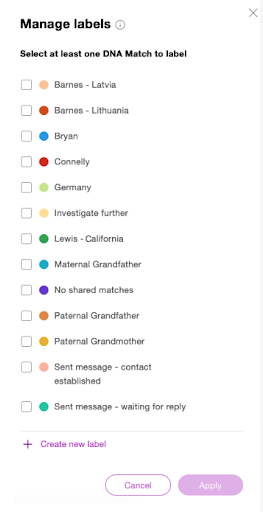
Passez la souris sur une étiquette pour afficher les icônes « modifier » (crayon) et « supprimer » (corbeille).
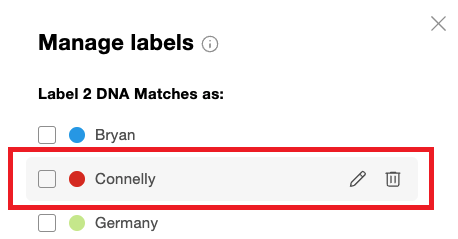
Si vous cliquez sur l’icône « Modifier », vous pourrez la renommer et lui attribuer une couleur différente. La suppression d’une étiquette la retirera de la liste et de toutes les correspondances qui lui ont été attribuées.
Attribuer plusieurs étiquettes
Vous pouvez attribuer plusieurs étiquettes à chaque correspondance. Cochez simplement la case sur la bande d’étiquettes pour ouvrir le panneau du gestion des étiquettes, sélectionnez toutes les étiquettes que vous souhaitez attribuer à cette correspondance et cliquez sur « Appliquer ».
Les couleurs des étiquettes attribuées apparaîtront sur la bande d’étiquettes à gauche de chaque correspondance ADN. Vous pouvez survoler le point coloré pour révéler le nom de l’étiquette associée.
Si plus de 7 étiquettes ont été attribuées à la même correspondance, les 7 premières étiquettes apparaîtront dans la bande avec un numéro qui indique combien d’étiquettes supplémentaires ont été attribuées à cette correspondance.
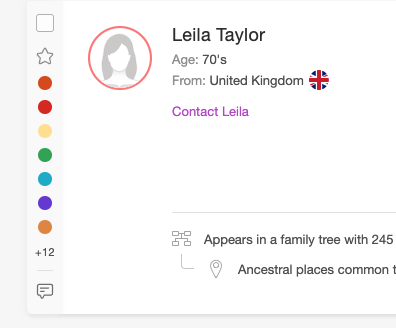
Attribuer, supprimer et modifier des étiquettes en groupe
Vous pouvez sélectionner plusieurs correspondances à la fois et attribuer, supprimer ou modifier des étiquettes sur l’ensemble en une fois à l’aide du panneau de gestion des étiquettes. Cochez simplement la case de l’étiquette sur chaque correspondance avec lequel vous souhaitez travailler.
Si aucune des correspondances ADN que vous avez sélectionnées n’a reçu d’étiquette, la case à cocher qui apparaît à côté de cette étiquette dans le panneau de gestion des étiquettes sera vide. Vous pouvez cocher cette case et cliquer sur « Appliquer » pour attribuer cette étiquette à toutes les correspondances ADN que vous avez sélectionnées.
Si toutes les correspondances que vous avez sélectionnées ont déjà reçu une étiquette particulière, une coche apparaîtra à côté de celle-ci dans le panneau de gestion des étiquettes. Vous pouvez la décocher pour supprimer cette étiquette de toutes les correspondances sélectionnées, ou cocher des étiquettes supplémentaires à attribuer à ces correspondances.
Si seules certaines des correspondances ADN sélectionnées sont associées à une étiquette particulière, la case à côté de celle-ci dans le panneau de gestion des étiquettes contiendra un tiret (-) pour indiquer une sélection partielle. Si vous ne souhaitez pas apporter de modifications à cette étiquette, vous pouvez laisser le tiret tel quel. Cochez la case pour attribuer cette étiquette à toutes les correspondances sélectionnées, y compris celles qui ne l’avaient pas auparavant ; ou décochez la case si vous souhaitez supprimer l’étiquette de toutes les correspondances sélectionnées. Si vous cochez ou décochez la case puis changez d’avis, vous pouvez cliquer à nouveau dessus pour basculer entre les options.
Favoris
S’il y a des correspondances ADN dans votre liste qui vous interessent particulierement, au lieu d’attribuer une étiquette, vous pouvez les marquer comme « favori » en cliquant sur l’icône en forme d’étoile.
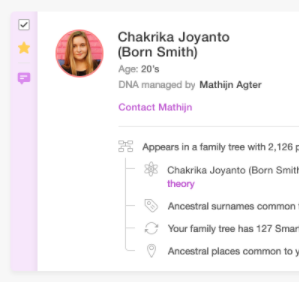
L’étoile « favori » fournit également une option rapide pour marquer les étiquettes que vous souhaitez examiner plus tard sans créer une nouvelle étiquette.
Filtrer par étiquettes
Pour filtrer votre liste de correspondances ADN par vos étiquettes, cliquez sur le bouton « Filtres » dans le coin supérieur droit de la page Correspondance ADN, puis sur le menu de filtre « Étiquettes ». Sélectionnez les étiquettes que vous souhaitez afficher et/ou les correspondances ADN préférées, puis cliquez sur « Appliquer ».
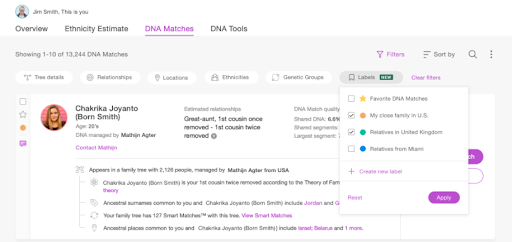
Pourquoi utiliser des étiquettes ?
Alors maintenant que vous savez comment créer, attribuer et filtrer par étiquettes, comment bien les utilisez ?
La manière dont vous utilisez vos étiquettes dépend entièrement de vous. Voici differentes façons de les utiliser :
- Faites la différence entre les correspondances du côté paternel et les correspondances du côté maternel
- Marquez des groupes de correspondance spécifiques qui concernent un ancêtre que vous recherchez . Vous pouvez même utiliser les couleurs de votre graphique AutoGroupes pour les références croisées
- Prioriser les correspondances en fonction de votre niveau d’intérêt
- Créez des groupes personnalisés de correspondances à partir d’un lieu ou d’une branche spécifique de la famille
- Regroupez les correspondances en fonction de leur lien étroit avec vous
- Indiquez le statut de la correspondance, par exemple, créez différentes étiquettes pour les correspondances que vous souhaitez examiner, les correspondances que vous avez déjà examinées, les correspondances que vous souhaitez contacter, etc.
Voici quelques ressources de la Base de Connaissance sur l’organisation de vos correspondances ADN qui vous donneront quelques idées :
- Comment examiner vos correspondances ADN sur MyHeritage (article de Ziv Sorrek)
- Comment tirer profit de vos correspondances ADN (webinaire avec Elisabeth Zetland)
- Comment filtrer et trier vos correspondances ADN (video pratique)
Quelle que soit la manière dont vous décidez de les utiliser, les étiquettes vous aideront à organiser et à marquer vos correspondances en fonction de vos critères, et cela vous permettra de progresser plus facilement dans vos recherches.
Cliquez ici pour visiter la page de vos correspondance ADN et commencez à étiqueter vos correspondances !
Si vous n’avez pas encore fait de test ADN MyHeritage, cliquez ici pour commander votre kit.
Vous pouvez aussi téléchargez vos données ADN gratuitement si vous avez fait un test ADN avec un autre service.



